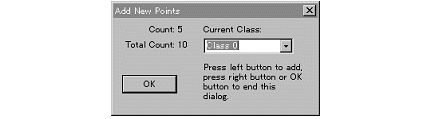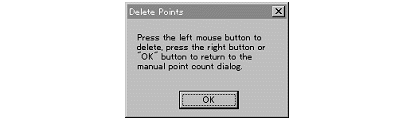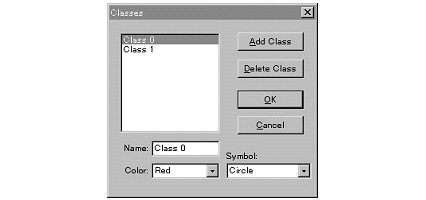|
Image-Pro |
サポート>Image-Pro plus 操作手順書>測定>マニュアルタグ> | |
Manual Tag(マニュアルタグ)コマンドのオプション●"Tag Points"(タグマーカーを置く):このボタンをクリックすると、マニュアルタグ付けモードがオンになります。画像内のオブジェクトをクリックすることでタグマーカーを付けることができます。"Classes"(クラス設定)ボタンで複数のクラスを設定している場合は、クラスを順次切り換えながらタグマーカーを置くことができます。 "Tag Points"ボタンをクリックすると、"Add New Points"(タグマーカーを置く)ダイアログボックスが表示されます。
●"Current Class"(選択中のクラス):この欄でクラスの名前を選択して下さい。次に、そのクラスに含まれる画像内のオブジェクトを、マウスの左ボタンでクリックしていきます。1つの画像内に設定できるタグマーカーの最大数は255個です。終了したら、右マウスボタンまたは"OK"ボタンをクリックして下さい。 ●"Delete Points"(タグマーカーを削除):このボタンをクリックすると、画像内のタグマーカーを削除することができます。クリックすると次のダイアログボックスが表示されます。
削除したいタグマーカーを左マウスボタンで選択します。終了したら、右マウスボタンまたは"OK"ボタンをクリックして下さい。 ●"Delete All"(全マーカー削除):このボタンをクリックすると、画像内のタグマーカーを全て削除します。 ●"Classes"(クラス設定):このボタンをクリックすると、画像内のオブジェクトを分類するクラス(分類クラス)を定義できます。クリックすると、"Classes"(クラス設定)ダイアログボックスが表示されます。
このダイアログボックスで、オブジェクトの各クラスをラベリングするためのクラス名、色、記号を指定できます。 ●"Add Class"(クラス追加):このボタンをクリックすると、デフォルト名を持つ新規クラスをクラスのリストに追加します。1つの画像内に設定できるクラスの最大数は、255クラスです。 ●"Delete Class"(クラス削除):このボタンをクリックすると、リスト内の反転表示されたクラスを削除します。 ●"Name"(名前):この欄でクラス名を指定できます。指定するには、まず"Name"欄の上の欄で変更したいクラス名を選択してから、"Name"欄にクラス名をタイプ入力します。 ●"Color"(色):この欄で、タグマーカーの色を選択します。 ●"Symbol"(シンボル):この欄で、タグマーカーの形(円、十字、星など)を選択します。 ●"OK"(OKボタン):クラス設定の終了後にクリックして下さい。 ●"Cancel"(取り消しボタン):設定内容を取り消します。 |
Copyright © Hakuto Co., Ltd. All rights reserved.